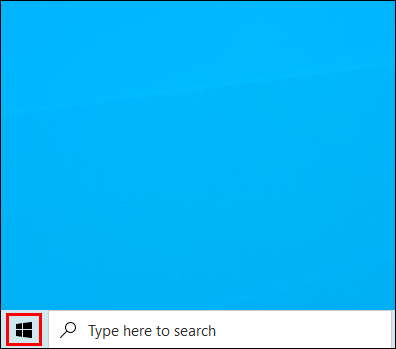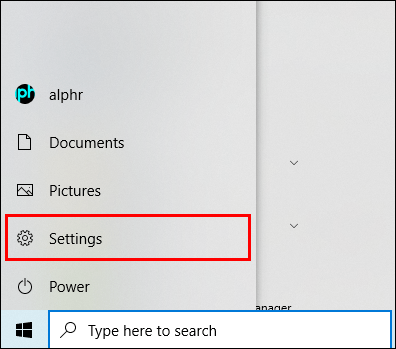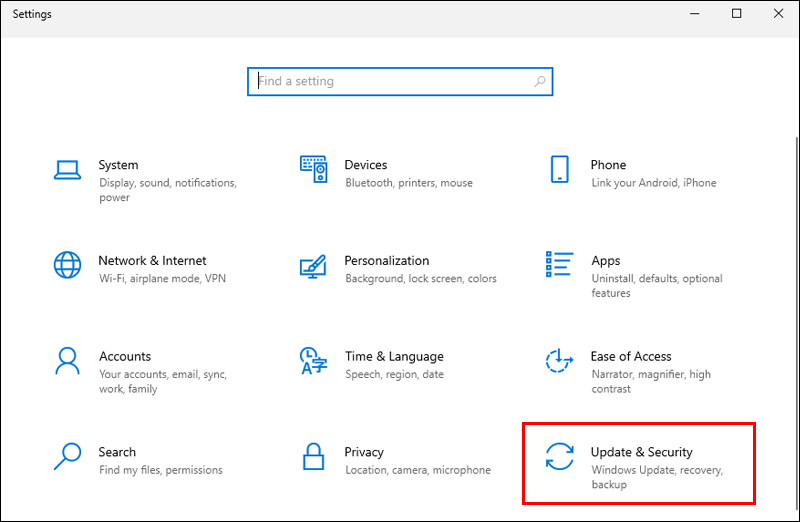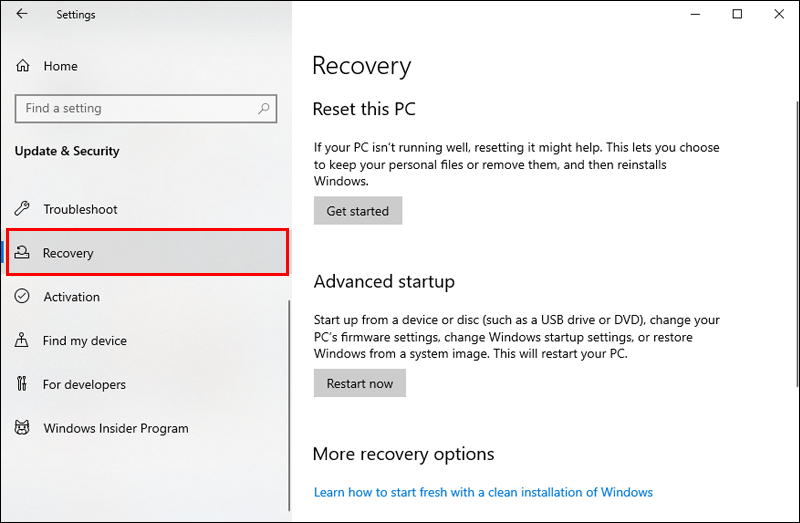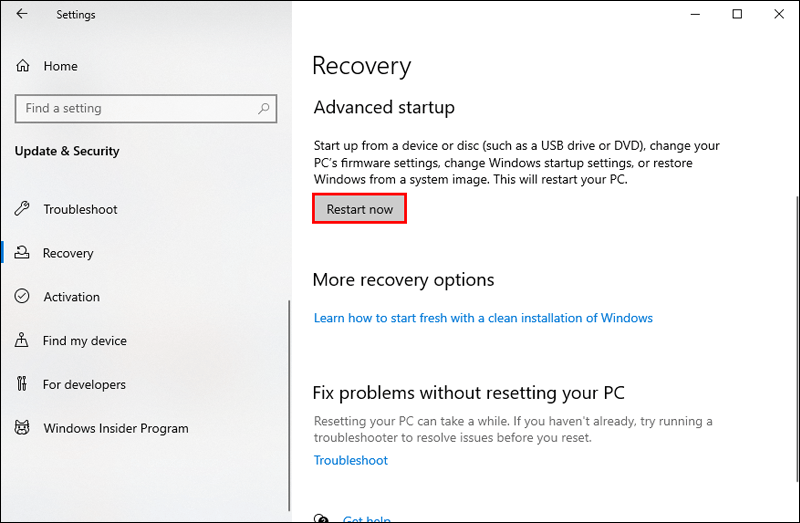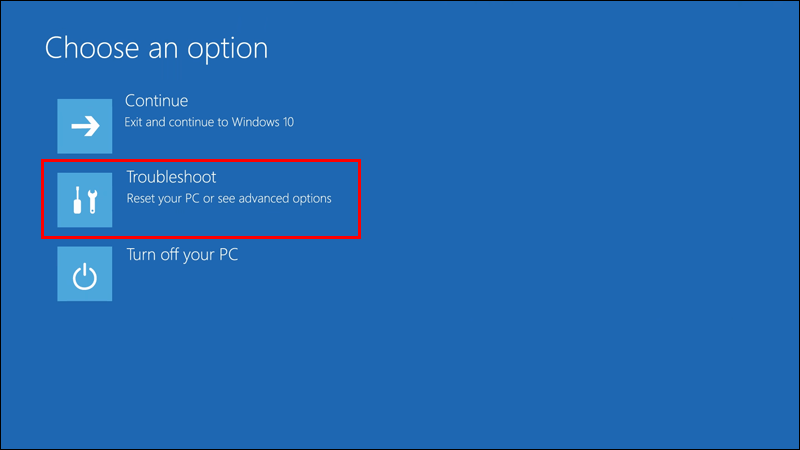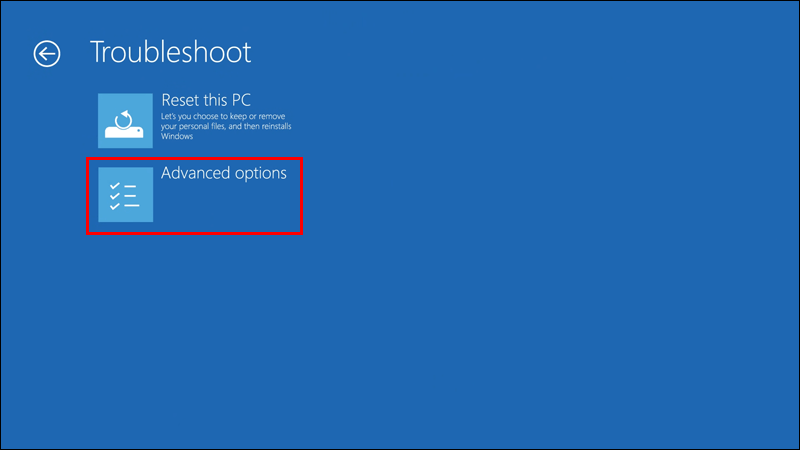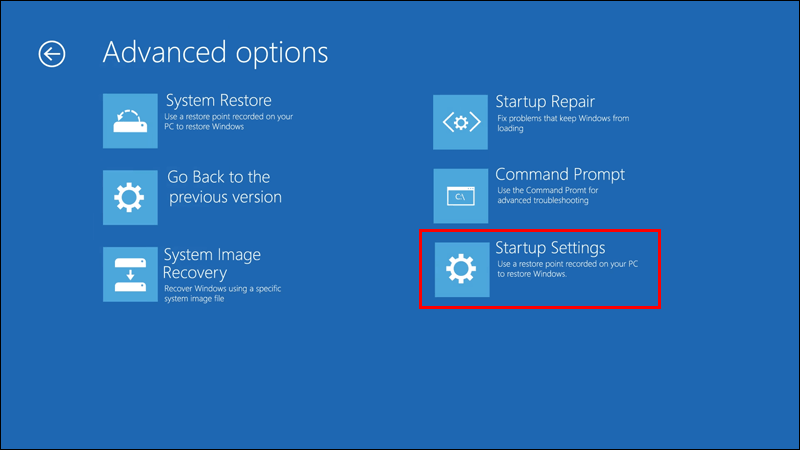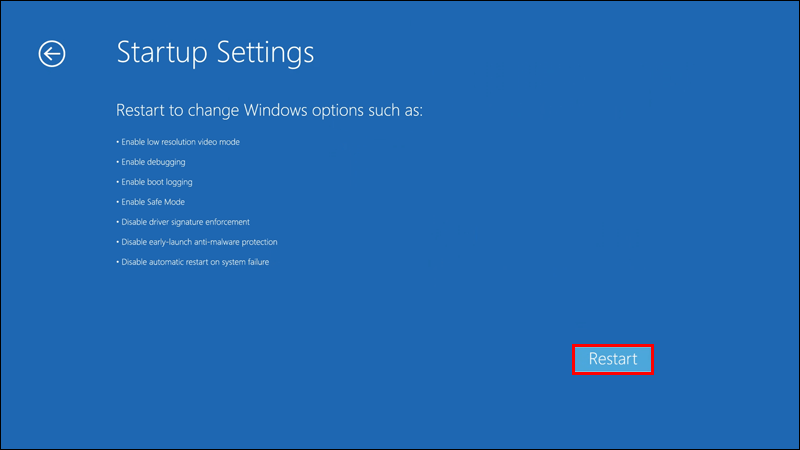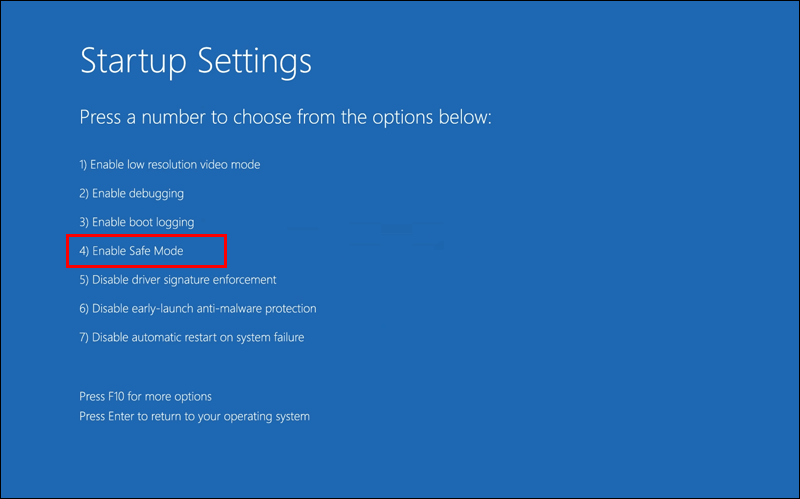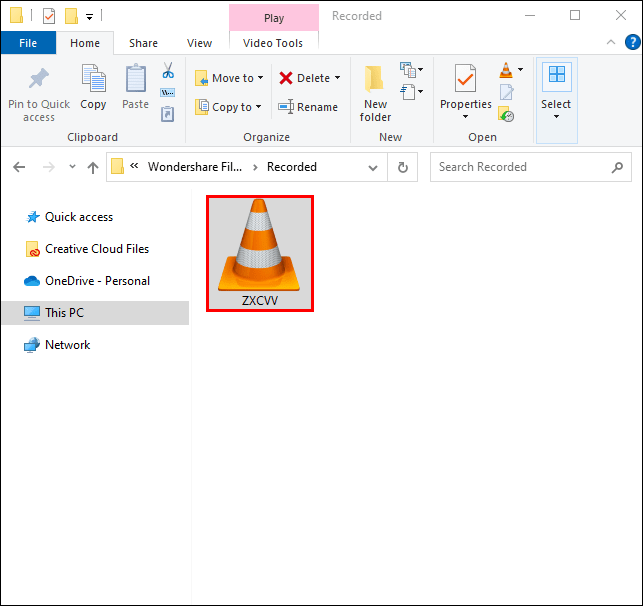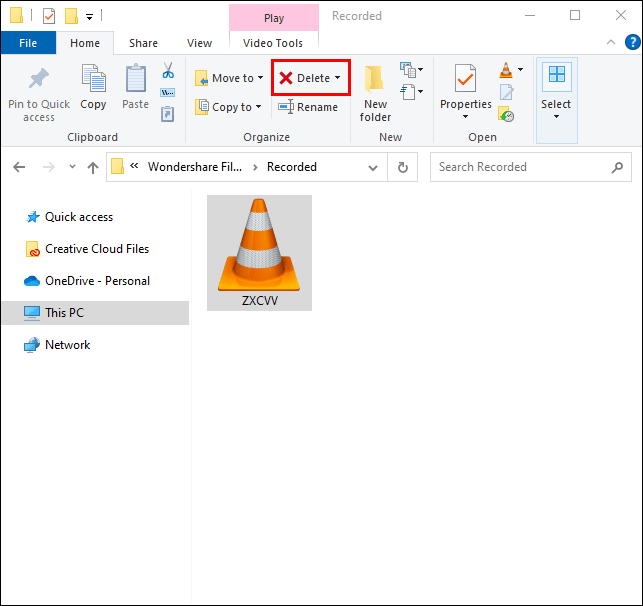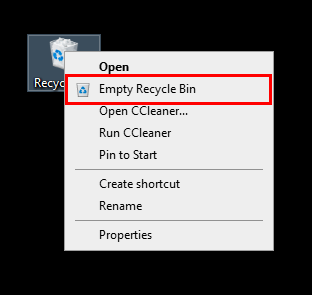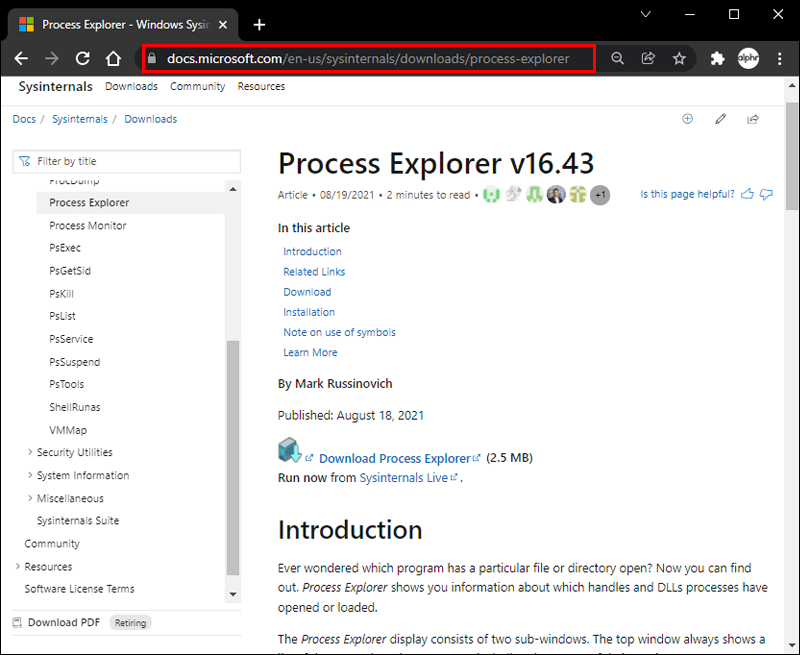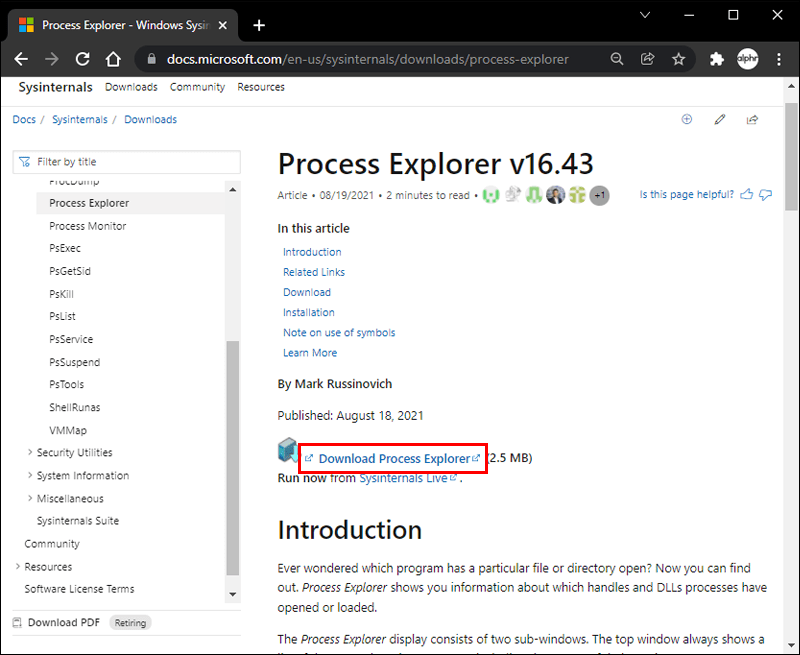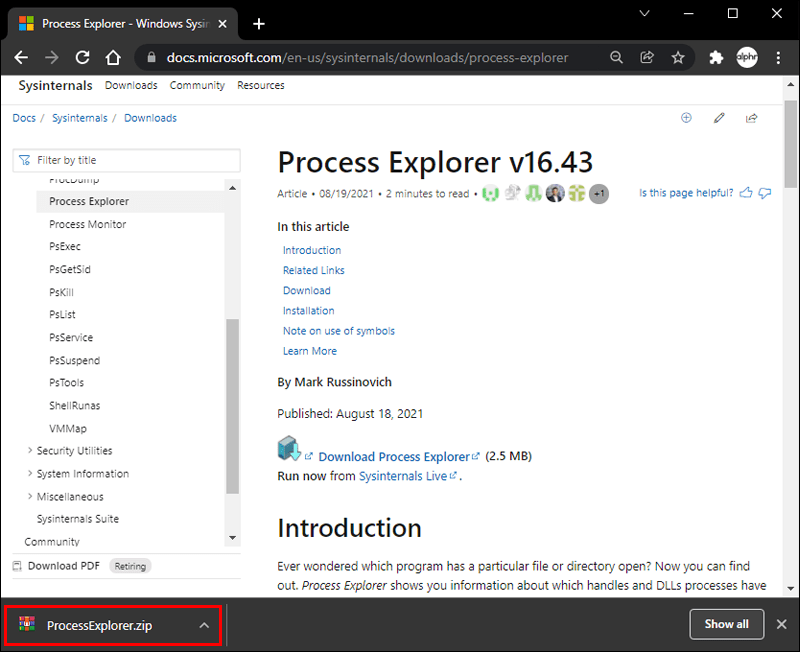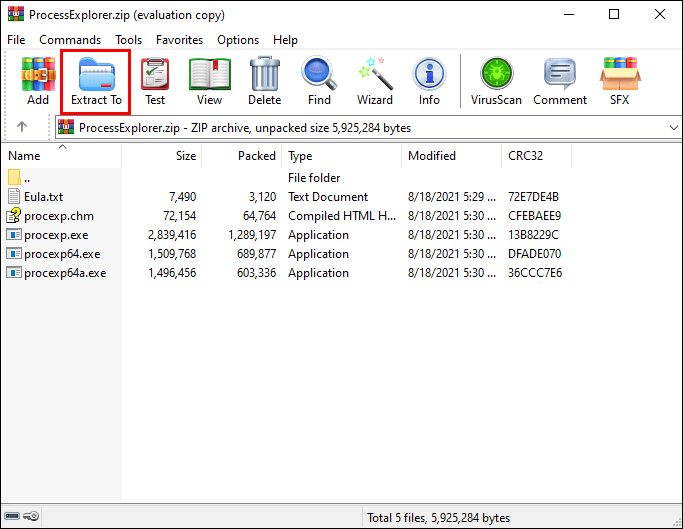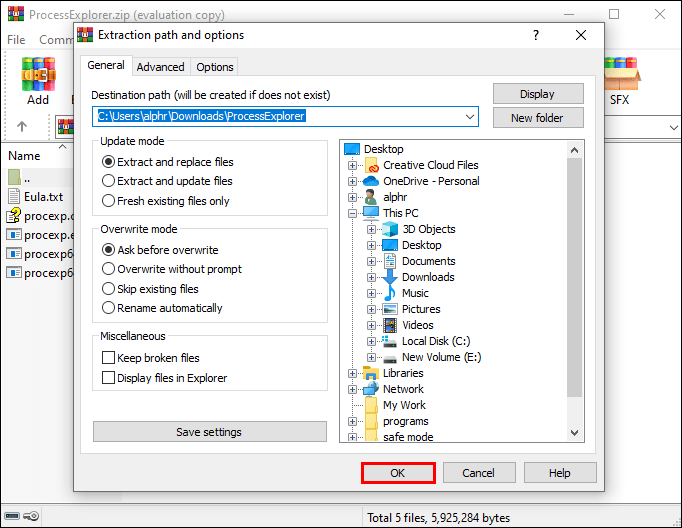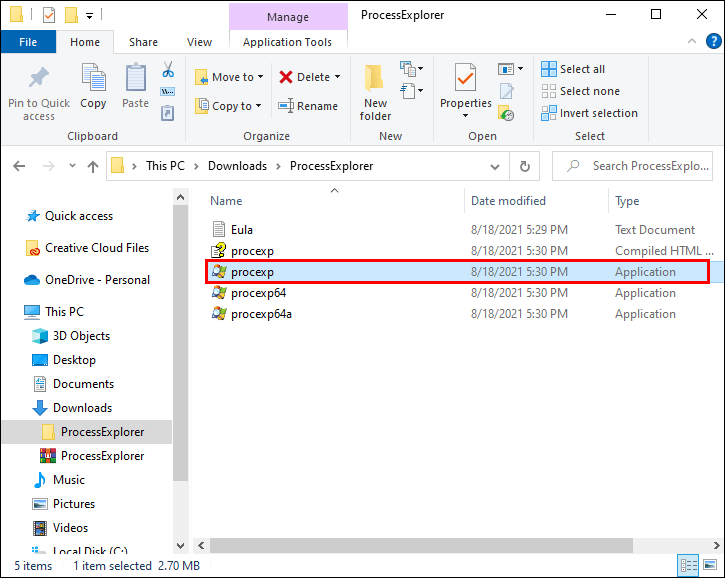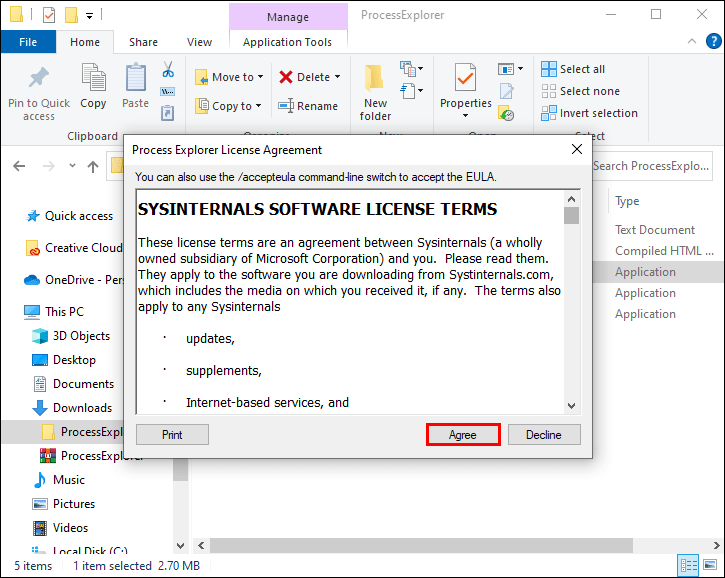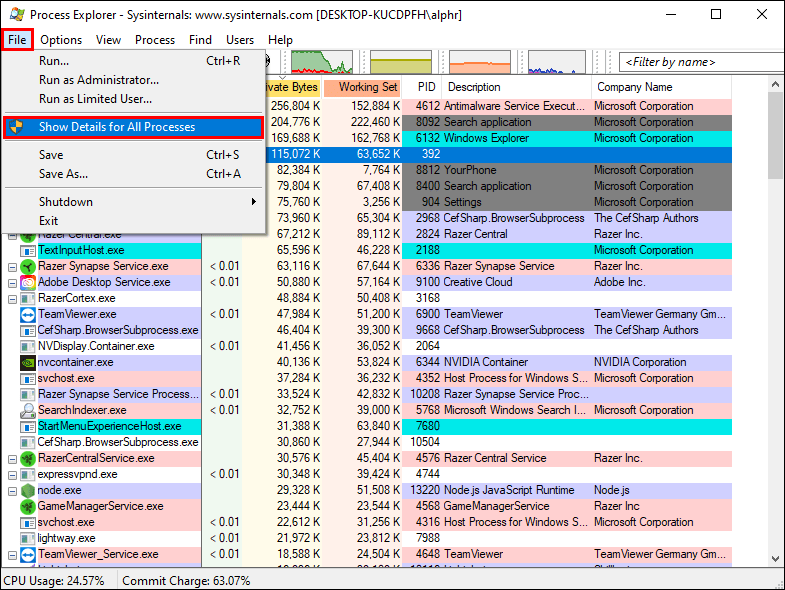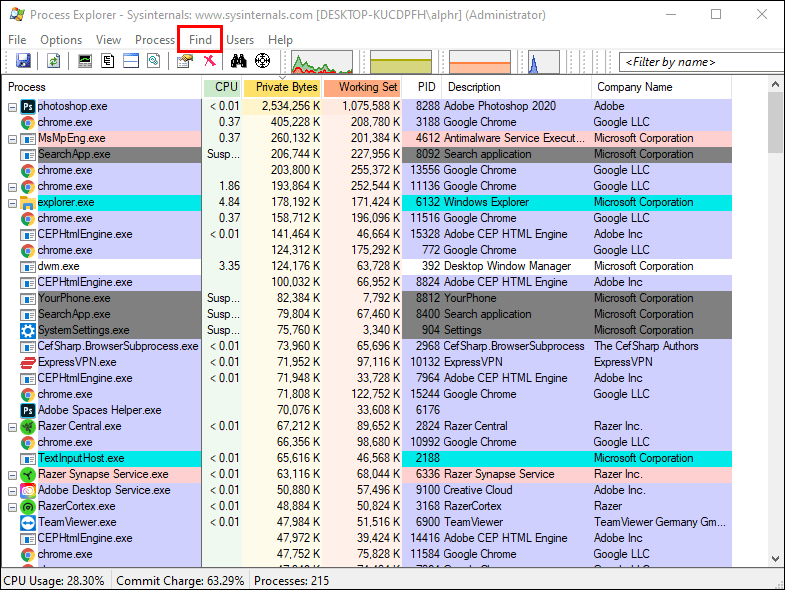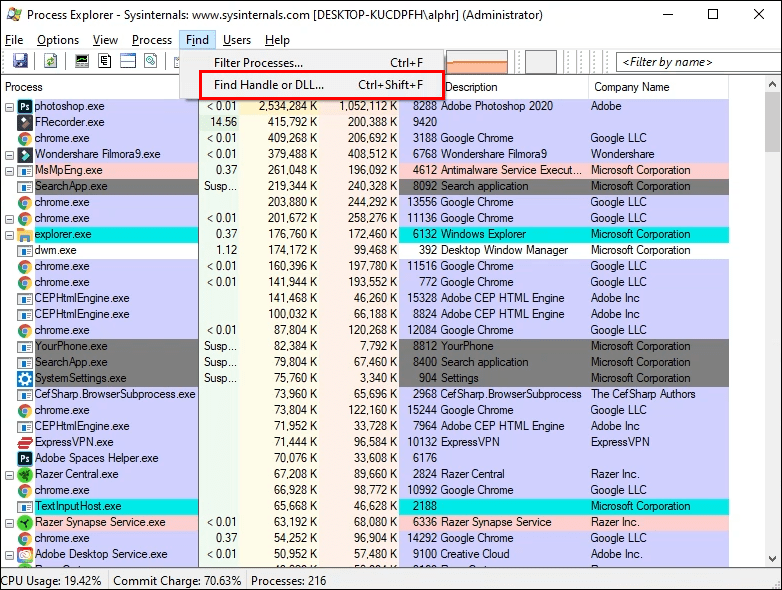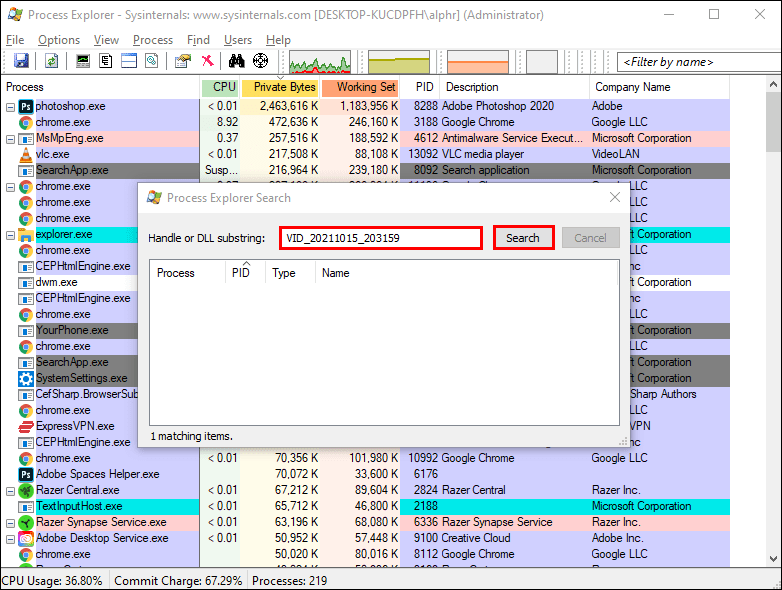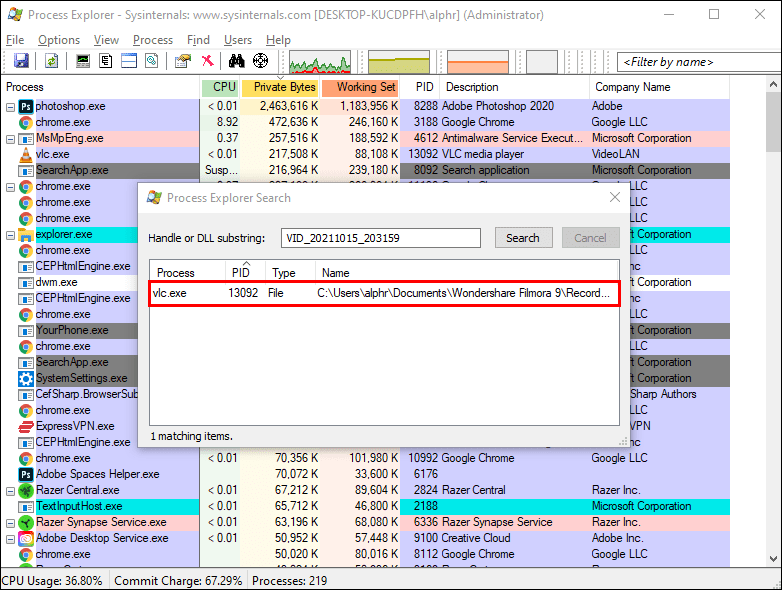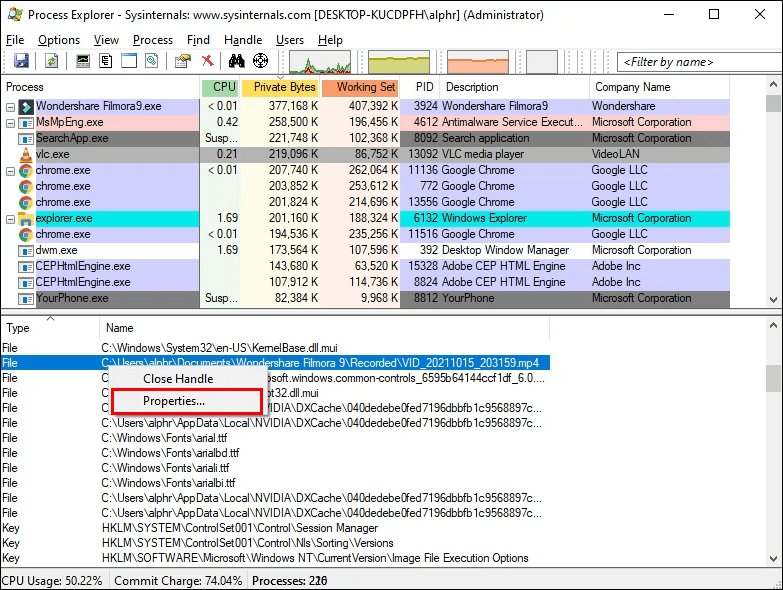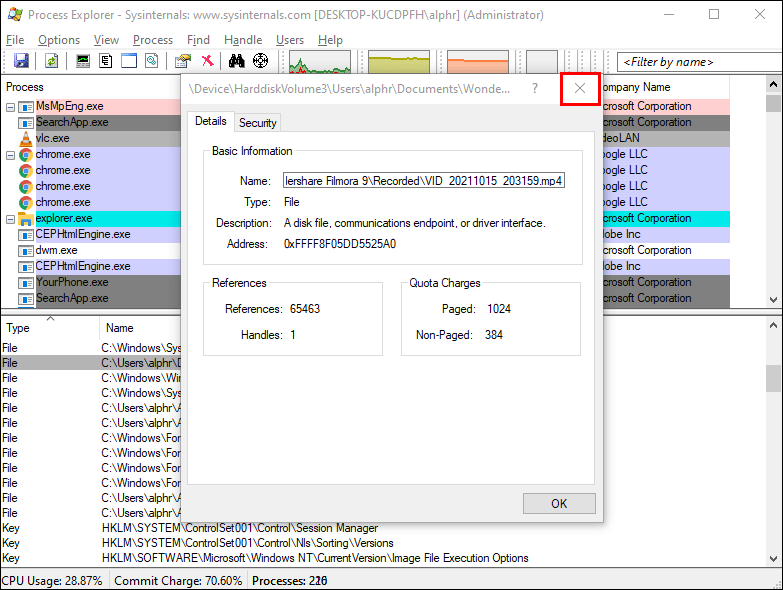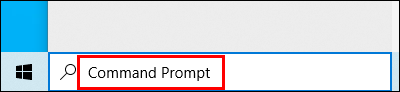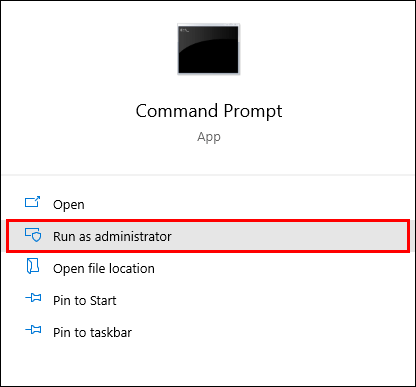Xóa tệp khỏi máy tính của bạn thường là một nhiệm vụ đơn giản, nhưng một số tệp có thể khiến quá trình này khó hơn dự kiến. Cụ thể, một số tệp có thể bị khóa và không thể xóa được vì chúng được sử dụng bởi một chương trình, hệ điều hành Windows hoặc các lý do khác.

Không thể mở, xóa hoặc di chuyển các thư mục đã khóa trong Windows cho đến khi mật khẩu được sử dụng và việc tìm mật khẩu cho các tệp bạn không khóa có thể không thực hiện được. Mặc dù tùy chọn Xóa sẽ hiển thị nhưng bạn sẽ không thể nhấp vào tùy chọn đó và xóa tệp.
Tuy nhiên, nếu bạn muốn xóa một tệp bị khóa, bạn có thể thử một số cách tiếp cận. Trong bài viết này, chúng tôi sẽ hướng dẫn bạn các phương pháp khác nhau có sẵn.
Chế độ an toàn
Phương pháp phổ biến nhất là khởi động lại PC Windows của bạn ở Chế độ An toàn để xóa tệp bị khóa. Dưới đây là các bước để làm như vậy:
- Mở menu Bắt đầu bằng cách nhấp vào biểu trưng Windows ở góc dưới cùng bên trái.
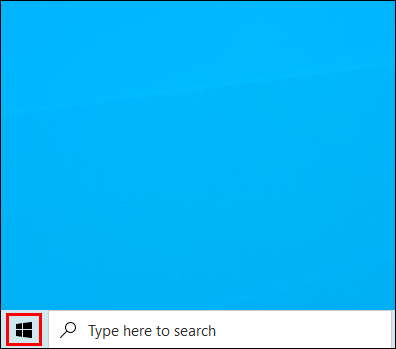
- Chọn biểu tượng hình bánh răng biểu tượng Cài đặt Windows.
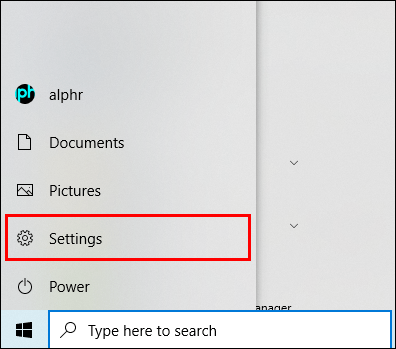
- Chọn tùy chọn Windows Update & Security.
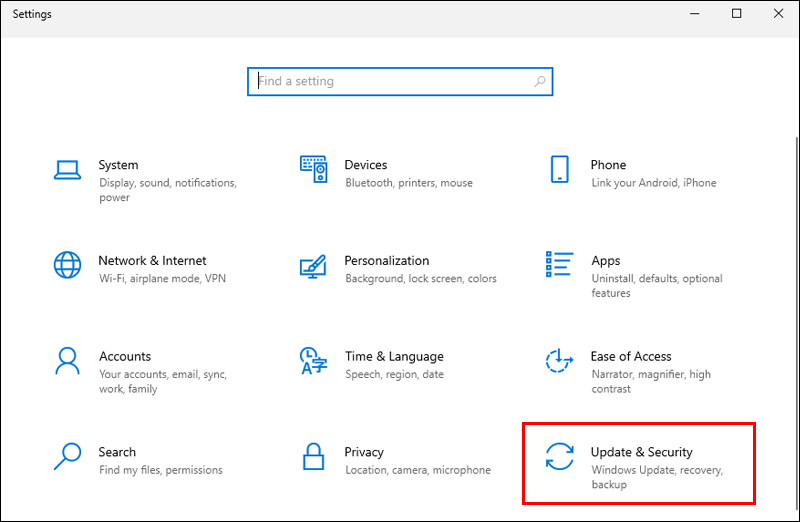
- Chọn tùy chọn Khôi phục. Nó sẽ nằm ở góc trái của màn hình.
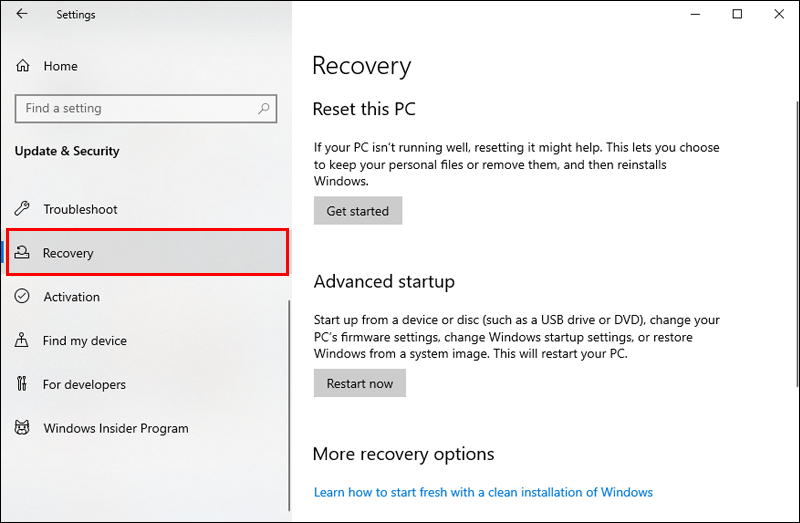
- Nhấp vào nút Khởi động lại ngay. Thao tác này sẽ khởi động lại máy tính của bạn và đưa bạn đến bảng Tùy chọn nâng cao.
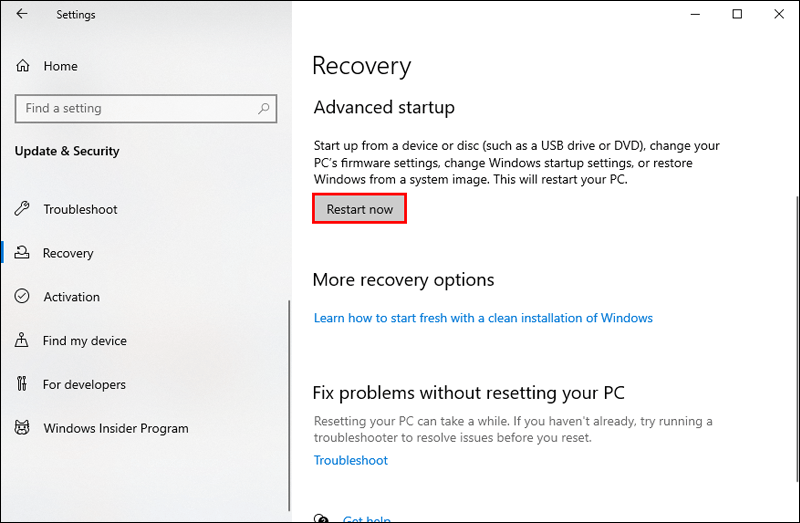
- Chọn Khắc phục sự cố.
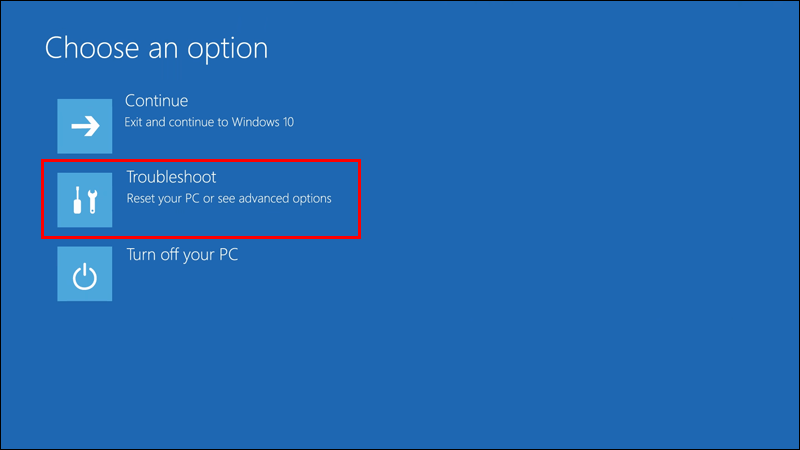
- Điều hướng đến tab Nâng cao ở trung tâm màn hình.
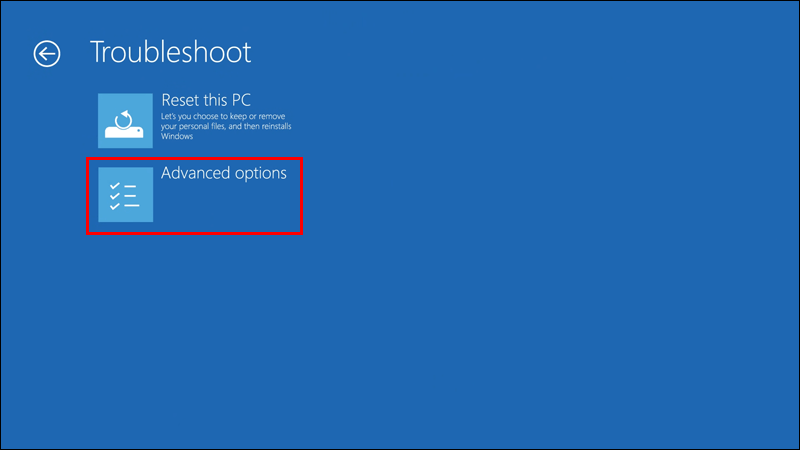
- Chọn các tùy chọn Cài đặt Khởi động ở phía bên phải.
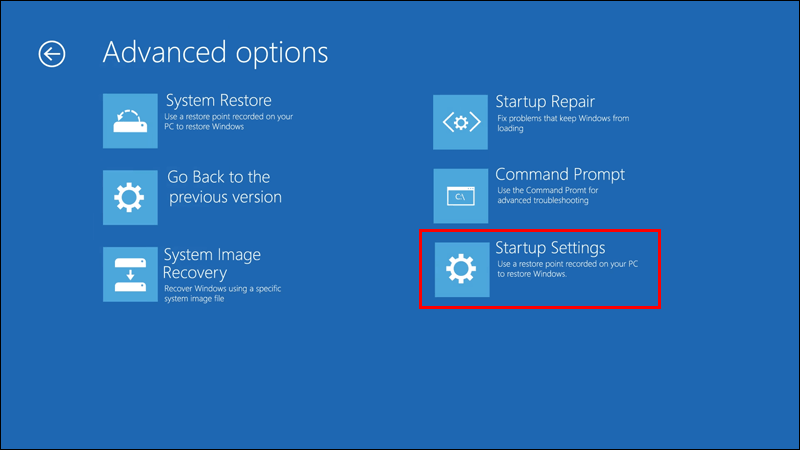
- Nhấp vào nút Khởi động lại ở cuối cửa sổ.
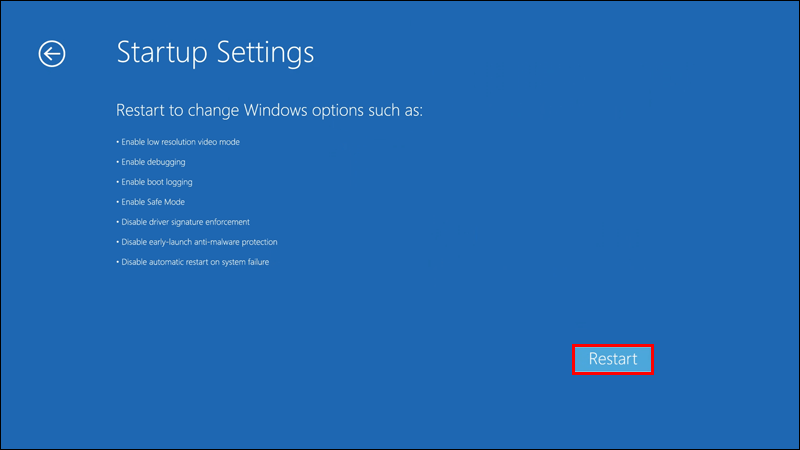
- Chọn Bật Chế độ An toàn từ menu thả xuống.
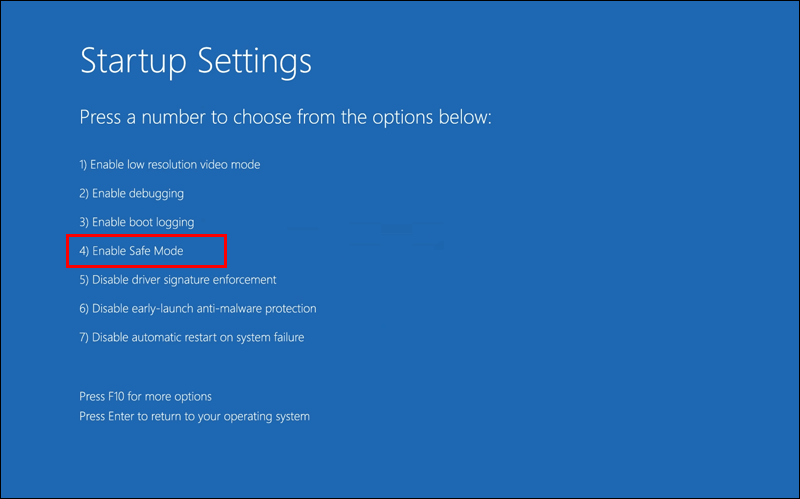
- Trên cửa sổ Cài đặt Khởi động, nhấn 4 hoặc F4.
Để Windows hoàn tất quá trình khởi động lại. Nhập mật khẩu của bạn nếu cần. Sau khi hệ điều hành khởi động xong:
- Định vị tệp của bạn bằng cách mở menu Bắt đầu, sau đó mở Trình khám phá tệp.
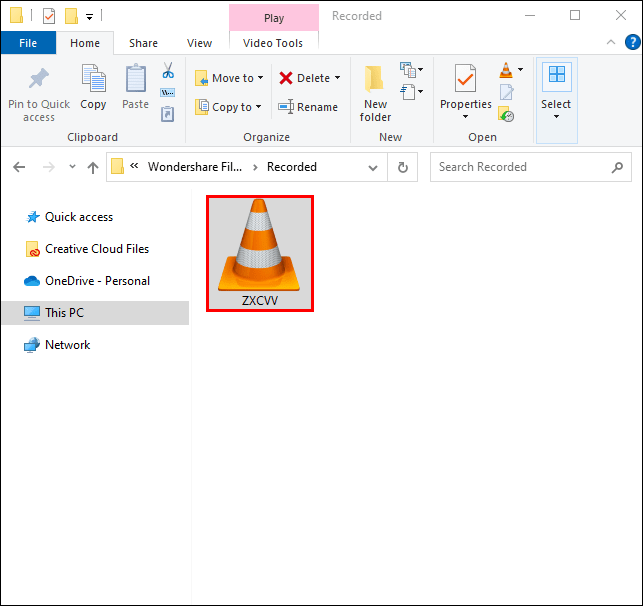
- Bấm vào tệp đã khóa trước đó, sau đó bấm vào tab Trang đầu, rồi bấm Xóa trong thanh công cụ sau. Ngoài ra, bạn có thể chọn tệp bằng cách nhấp vào tệp và nhấn phím Xóa.
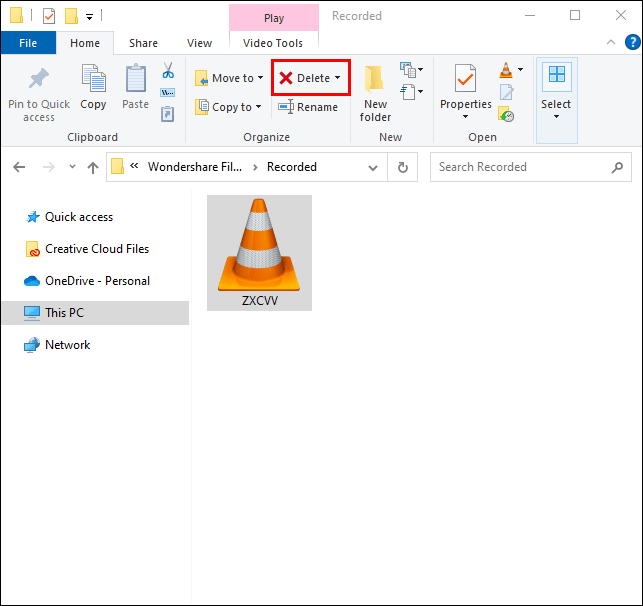
- Xóa mọi thứ khỏi Thùng rác. Tệp của bạn sẽ được xóa khỏi hệ thống.
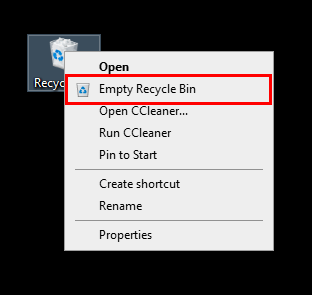
Bạn có thể thoát khỏi Chế độ an toàn bằng cách khởi động lại máy tính sau khi xóa tệp.
Trình khám phá quy trình
Bạn cũng có thể sử dụng Windows Process Explorer để xóa tệp bị khóa. Đối với một số người dùng, cách tiếp cận này có thể thuận tiện hơn. Làm theo các bước sau:
- Truy cập tệp bị khóa. Chỉ cần nhấp đúp vào tệp để di chuyển tệp đó đến phần Đang chạy của Trình quản lý tác vụ của PC.
- Điều hướng đến Trang web Process Explorer .
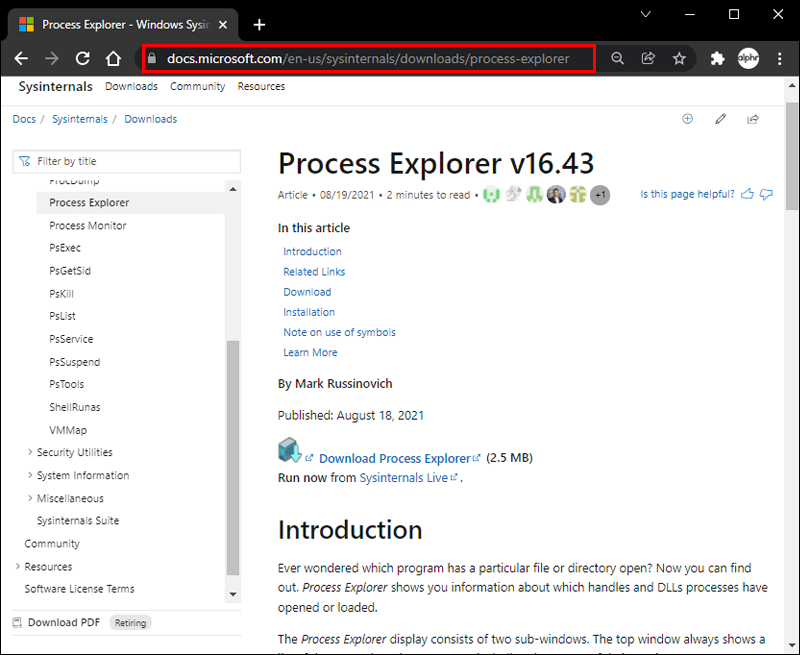
- Nhấp vào nút Download Process Explorer. Điều này sẽ cho phép tải tệp lưu trữ ZIP của Process Explorer xuống PC của bạn.
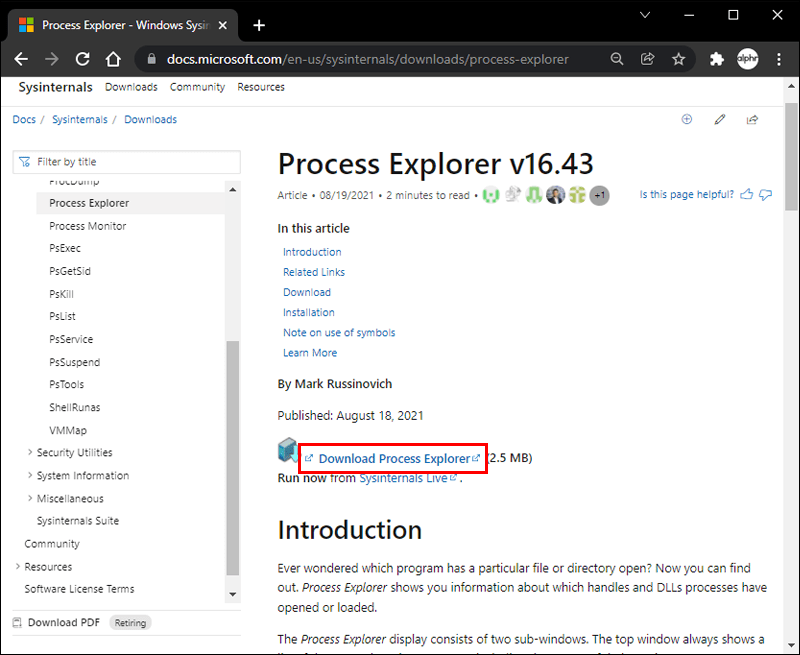
- Bấm đúp vào nó trong thư mục vị trí để mở thư mục ProcessExplorer.zip.
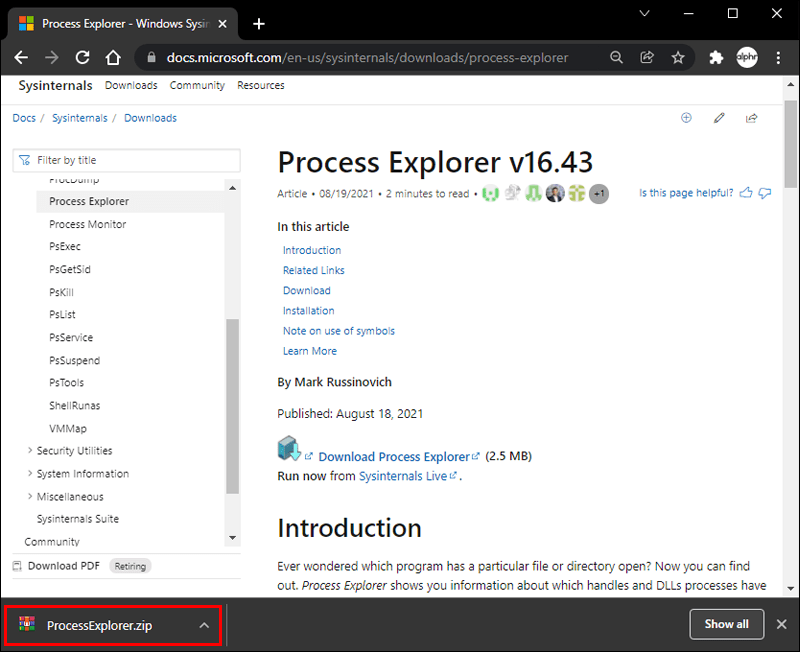
- Chọn tùy chọn Extract to trên đầu màn hình. Một thanh công cụ sẽ hiển thị.
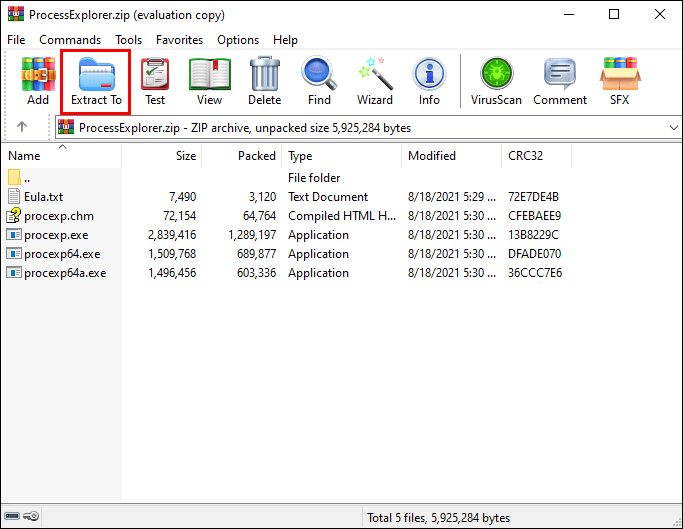
- Chọn Trích xuất tất cả. Khi bạn nhấp vào nó, một cửa sổ mới sẽ xuất hiện.
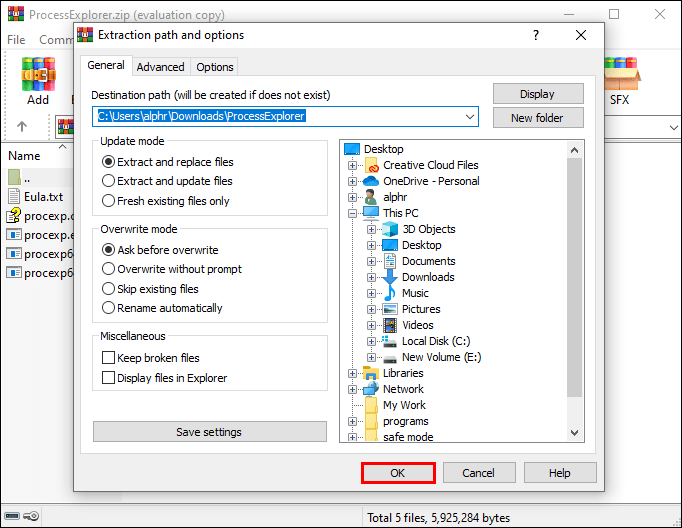
- Nhấp vào Trích xuất.
Từ đây, chương trình Process Explorer sẽ được cài đặt và thư mục cài đặt sẽ mở ra. Bây giờ, đã đến lúc sử dụng Process Explorer:
- Khởi chạy Process Explorer. Nếu PC của bạn có CPU 64 bit, hãy bấm đúp vào mục procexp64 trong thư mục. Nếu hệ thống của bạn được trang bị CPU 32 bit, hãy nhấp đúp vào procexp để thay thế.
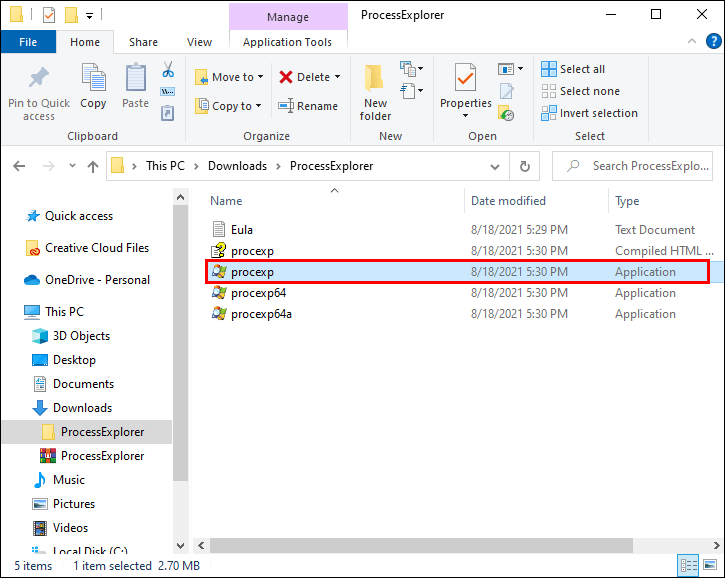
- Khi được hỏi, hãy chọn Đồng ý. Thao tác này sẽ khởi chạy cửa sổ Process Explorer chính.
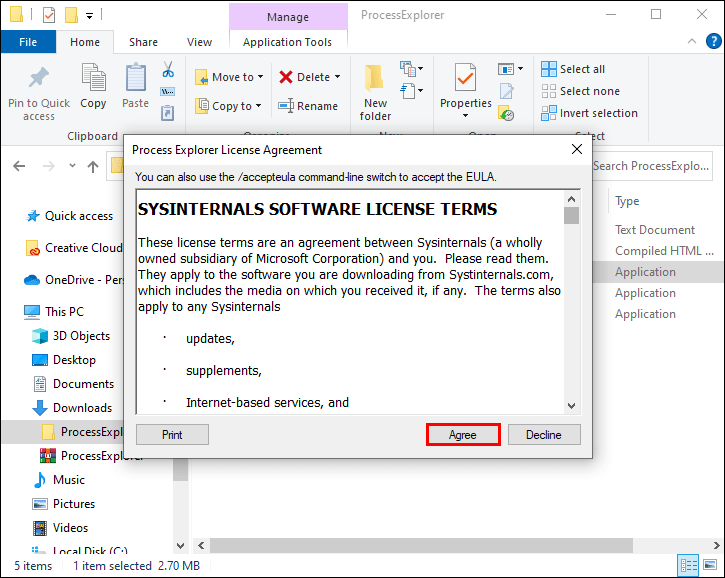
- Chọn Tệp và chọn Hiển thị Chi tiết cho Tất cả Quy trình.
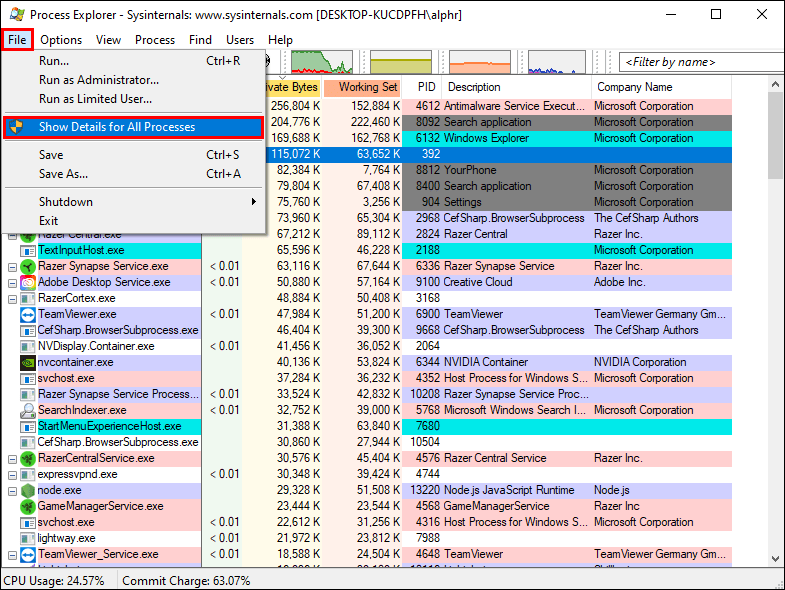
- Khi được hỏi, hãy chọn Có để thu nhỏ Trình khám phá quy trình.
- Chọn Tìm.
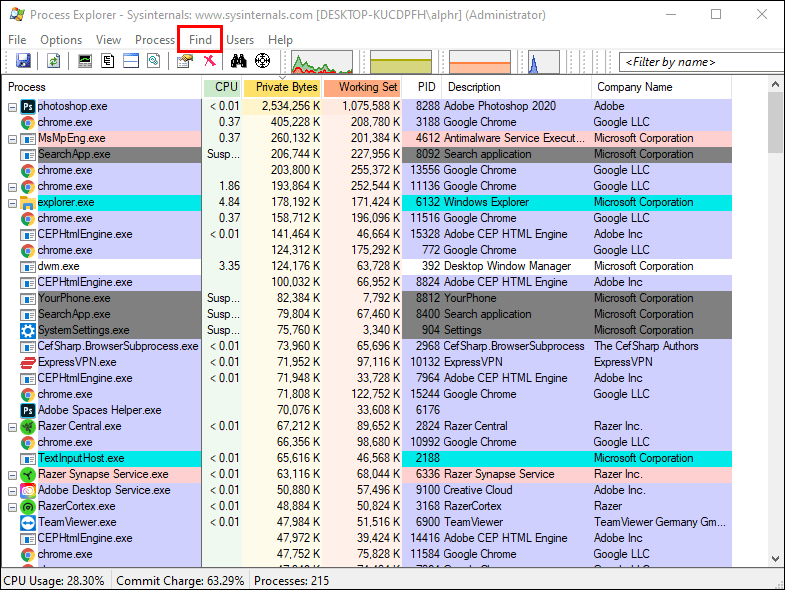
- Chọn Find Handle hoặc DLL… Một thanh tìm kiếm sẽ xuất hiện.
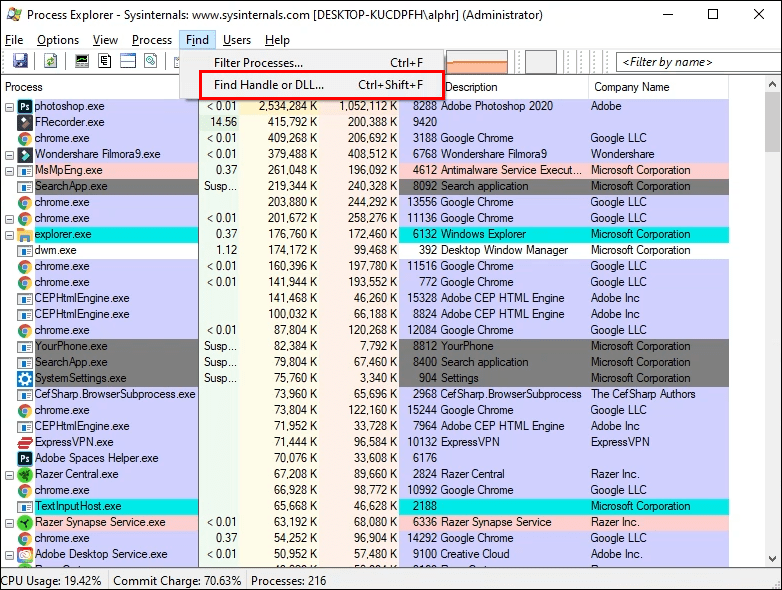
- Điền vào hộp văn bản với tên của tệp bị khóa, sau đó nhấp vào nút Tìm kiếm ở bên phải của trường văn bản.
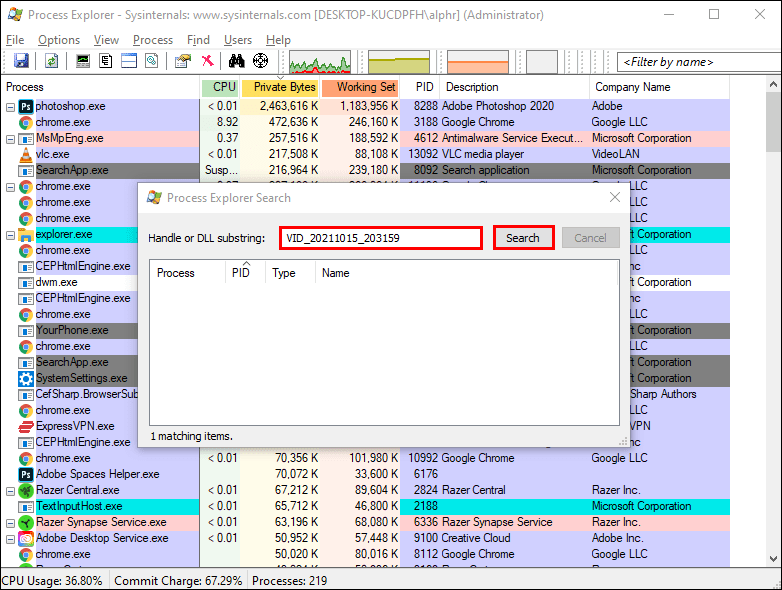
- Chọn tệp bị khóa. Trong Process Explorer, hãy tìm tên tệp được đánh dấu ở cuối màn hình.
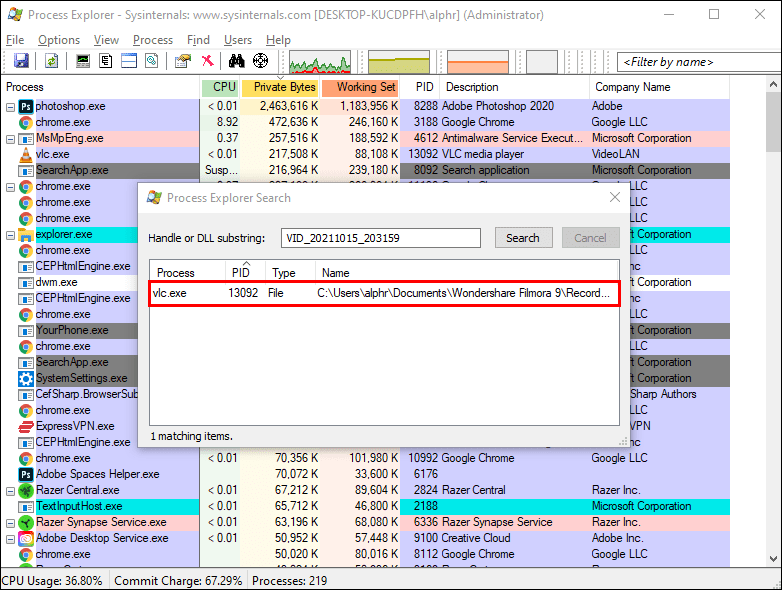
- Bấm chuột phải vào tên tệp và chọn Thuộc tính.
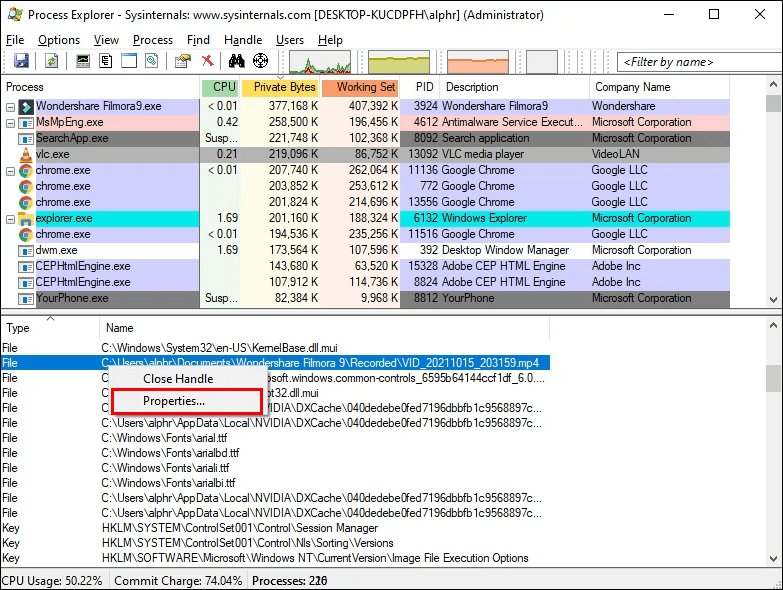
- Nhấp vào nút Close Handle. Bằng cách đó, tệp sẽ được mở khóa và bạn có thể xóa nó.
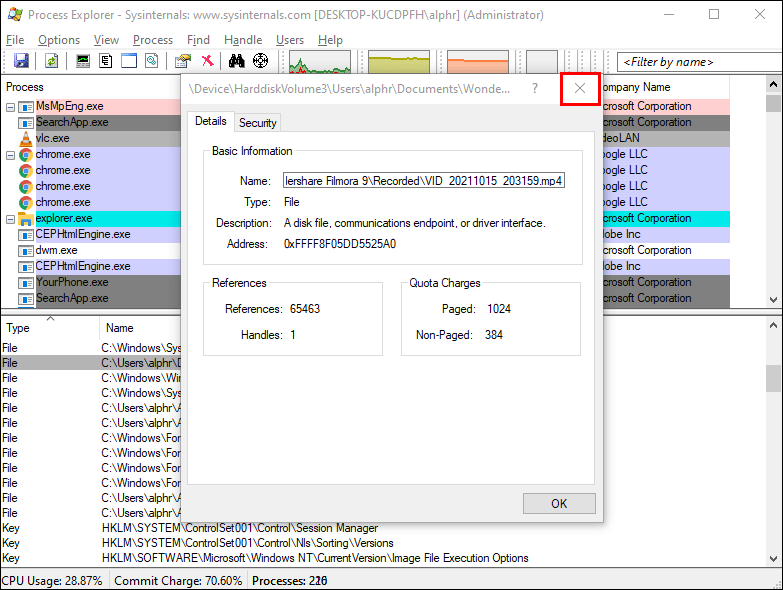
Cuối cùng, đã đến lúc xóa tệp bị khóa:
- Định vị tệp của bạn. Mở menu Bắt đầu, sau đó là Trình khám phá tệp và tìm tệp trước đây đã bị khóa.

- Xóa tệp. Nhấp vào tệp đã khóa trước đó, sau đó nhấp vào tab Trang chủ và Xóa trên thanh công cụ. Hoặc, bạn có thể chọn tệp bằng cách nhấp vào tệp đó rồi nhấn phím Xóa.

- Xóa mọi thứ khỏi Thùng rác.

Dấu nhắc lệnh
Một cách khác để xóa tệp bị khóa là sử dụng Command Prompt. Làm theo các bước sau để làm như vậy:
- Khởi chạy Command Prompt bằng cách nhập Command Prompt vào hộp tìm kiếm của Windows.
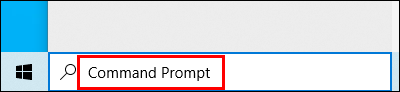
- Chọn Chạy với tư cách quản trị viên.
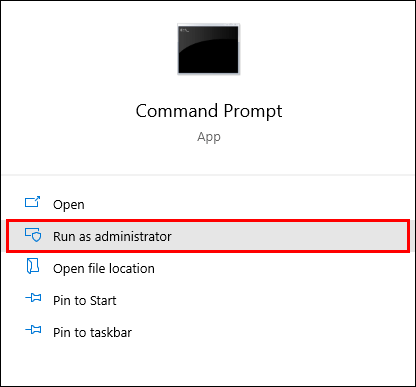
- Gõ
del /f file nametrong hộp bật lên và nhấn Enter. Xin lưu ý rằng bạn phải thay đổi tên tệp bằng tên tệp của chính bạn.
Lưu ý rằng không thể truy xuất tệp đã xóa bằng Command Prompt nếu bạn thay đổi ý định.
Chạy Chkdsk
Đầu tiên và quan trọng nhất, hãy mở cửa sổ Command Prompt và chạy nó với tư cách quản trị viên. Các bước để làm như vậy có thể được tìm thấy ở trên. Để tiếp tục, hãy làm theo các bước sau:
- Gõ
chkdsk c: /f /r /xvào cửa sổ dòng lệnh và nhấn Enter. Bạn có thể thay đổi ký tự ổ đĩa nếu nó không phải là C.
- Tìm tệp của bạn.

- Xóa tệp.

- Làm sạch thùng rác.

Thay đổi phần mở rộng tệp
Đôi khi, đây là cách đơn giản nhất để xóa tệp sẽ không bị xóa khi bạn nhấn phím Xóa. Nếu bạn có một tệp có tên là filename.mp3, hãy nhấp vào tệp đó trong File Explorer, nhấn F2 và thay thế phần mở rộng (.mp3) bằng bất kỳ thứ gì khác, chẳng hạn như.txt.
Tuy nhiên, trước tiên bạn phải bật phần mở rộng tệp vì Windows ẩn phần mở rộng cho các loại tệp được công nhận theo mặc định. Chuyển đến tab Chế độ xem và chọn hộp 'Tiện ích mở rộng tên tệp' để cho phép các tiện ích mở rộng trên Windows.
tắt chế độ demo tv samsung
Có quyền kiểm soát các tệp của bạn
Mặc dù các phương pháp này không đơn giản như chỉ xóa một tệp, nhưng đôi khi các phương pháp này là cách duy nhất. Hãy nhớ rằng các phiên bản Windows khác nhau và các bước có thể khác nhau, nhưng ý tưởng chính vẫn giống nhau. Sự khác biệt đáng kể nhất là File Explorer là Windows Explorer trong các phiên bản cũ hơn.
Một số ứng dụng và chương trình của bên thứ ba có thể hỗ trợ bạn xóa tệp bị khóa. Tuy nhiên, hãy cẩn thận với chúng. Vui lòng thực hiện nghiên cứu của bạn trước khi tải chúng xuống. Một số có thể mang phần mềm độc hại và gây hại cho các tệp của bạn.
Bạn đã bao giờ gặp sự cố khi xóa tệp chưa? Bạn đã giải quyết nó như thế nào? Hãy cho chúng tôi biết trong phần bình luận bên dưới đây!